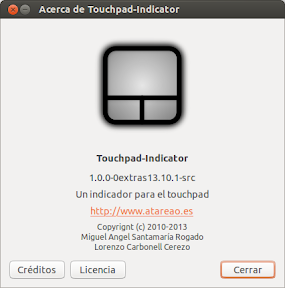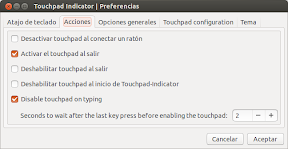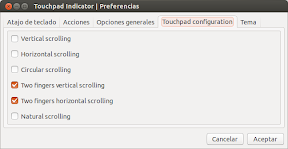![]()
Sin lugar a dudas, touchpad-Indicator, representa mi introducción en el desarrollo de aplicaciones para Ubuntu, además de ser con la que mas he disfrutado, y compartido experiencias con otras personas.
Poco a poco, esta aplicación se ha ido convirtiendo en un clásico, a la vez que he ido añadiendo nuevas e interesantes características que le han dotado de un gran potencial.
En particular, en este caso, la mayoría de los cambios se refieren a la configuración del teclado y la configuración del propio Touchpad.
Touchpad-Indicator
Las novedades
Con esta nueva versión de Touchpad-Indicator, empieza una serie de cambios orientados básicamente a la configuración del Touchpad.
El primero de los cambios, solicitado hace tiempo, es la posibilidad de inhabilitar el Touchpad mientras escribimos. Además te permite la posibilidad de configurar el tiempo que debe transcurrir hasta que el Touchpad vuelve a responder.
Los siguientes cambios se refieren exclusivamente a la configuración del Touchpad. Ahora puedes modificar directamente desde Touchpad-Indicator las siguientes variables,
- Desplazamiento vertical. Puedes realizar el desplazamiento vertical deslizando el dedo por la parte derecha del Touchpad.
- Desplazamiento horizontal. Puedes realizar el desplazamiento horizontal, deslizando el dedo por la parte inferior del Touchpad.
- Desplazamiento circular.
- Desplazamiento vertical con dos dedos. Puedes realizar desplazamiento vertical deslizando dos dedos verticalmente.
- Desplazamiento horizontal con dos dedos. Puedes realizar desplazamiento horizontal deslizando dos dedos horizontalmente.
- Desplazamiento natural.
Instalación
Touchpad-Indicator está disponible para Quantal Quetzal, Raring Ringtail y Saucy Salamander. No se encuentra en los repositorios oficiales de Ubuntu. Para instalarlo tienes que añadir el repositorio, actualizar e instalar. Para ello, abre un emulador de terminal (atajo de teclado Ctrl+Alt+T) y ejecuta los siguientes comandos,
sudo add-apt-repository ppa:atareao/atareao sudo apt-get update sudo apt-get install touchpad-indicator
Conclusiones
Respecto de esta versión, indicar por un lado que en la versión de Ubuntu Saucy Salamander el atajo de teclado no funciona, y actualmente no se si se trata de un bug de esta versión o de otro problema.
En cuanto a las versiones futuras, quiero modificar el cuadro de diálogo de preferencias añadiendo mas posibilidades a la configuración del Touchpad a la vez que haciéndolo mucho mas visual.
Fuente: atareao